- 更新日:
- 公開日:
【Photoshop】レイヤー:新規レイヤーの作成
Photoshopの起動方法については、[Photoshopの基本!起動・終了・新規作成の方法]の[1.Photoshopの起動]を参考にされてください。
Photoshopの基本!起動・終了・新規作成の方法
1.新規レイヤーの作成
レイヤー作業をするときに、はじめから表示されている1枚の[背景レイヤー]に加工すると元に戻せなくなってしまうので、フィルムを重ねるようにレイヤーを上へ上へと重ねていきます。
レイヤーパネルの右上にあるメニューをクリックし一番上の新規レイヤーをクリックすると、ダイアログが表示されレイヤー名などの指定をした上で新規レイヤーが作成されます。
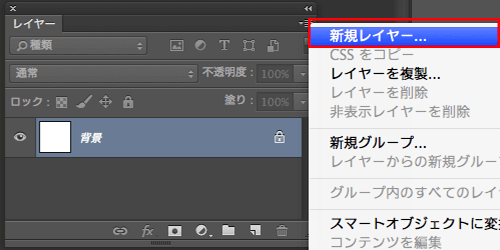
また、レイヤーパネル下部の新規レイヤーアイコンをクリックしてもすぐにレイヤーを作成できます。
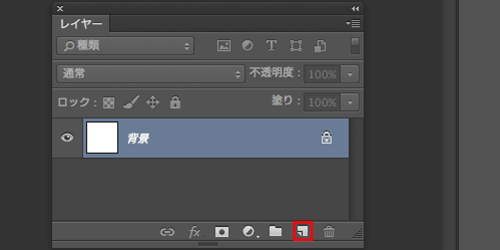
2.レイヤーの順序を変える
移動したいレイヤーをドラッグして希望の位置まで移動させます。
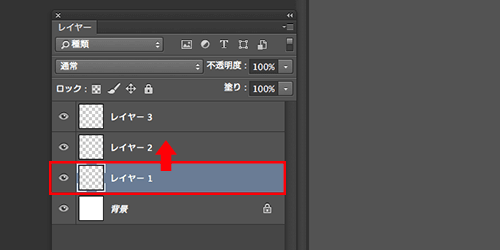
また、レイヤー>重ね順でも順序の変更ができます。
※[最前面,前面,背面,再背面]で指定できます。
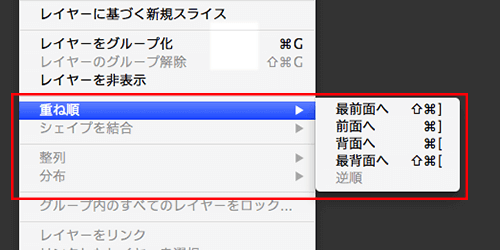
![Photoshop しっかり入門 増補改訂 第3版 [Mac & Windows対応] Photoshop しっかり入門 増補改訂 第3版 [Mac & Windows対応]](https://m.media-amazon.com/images/I/51QCMT6S2sL._SL160_.jpg)